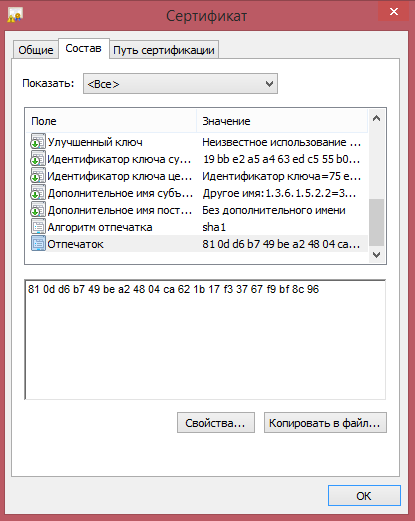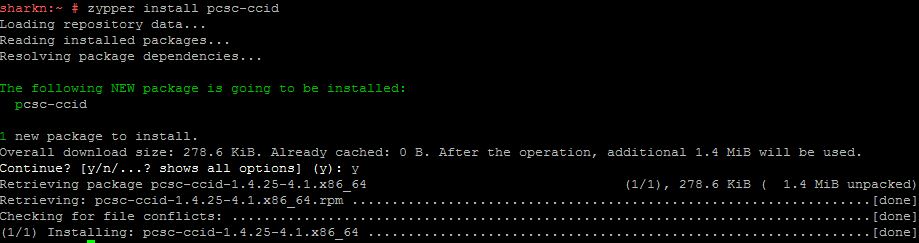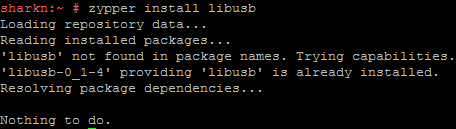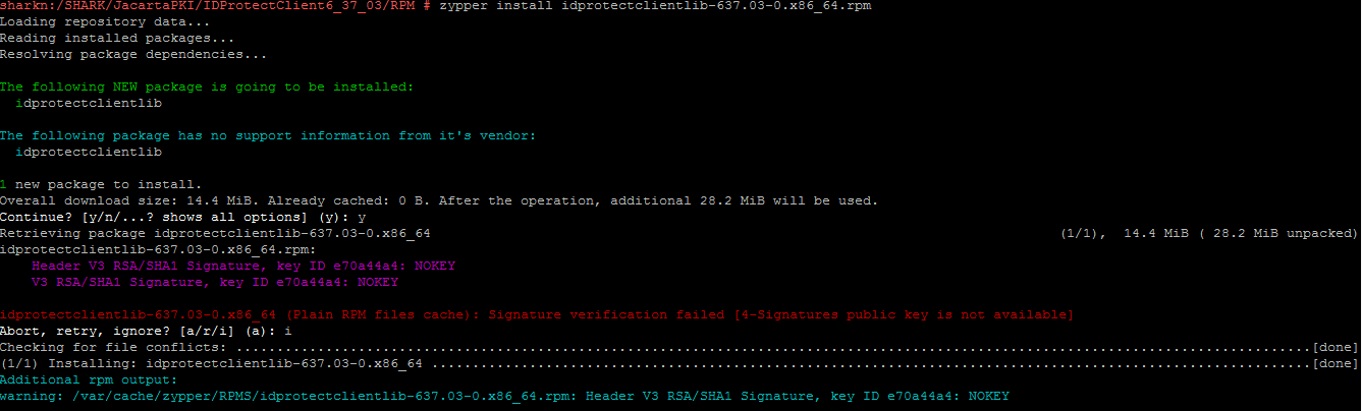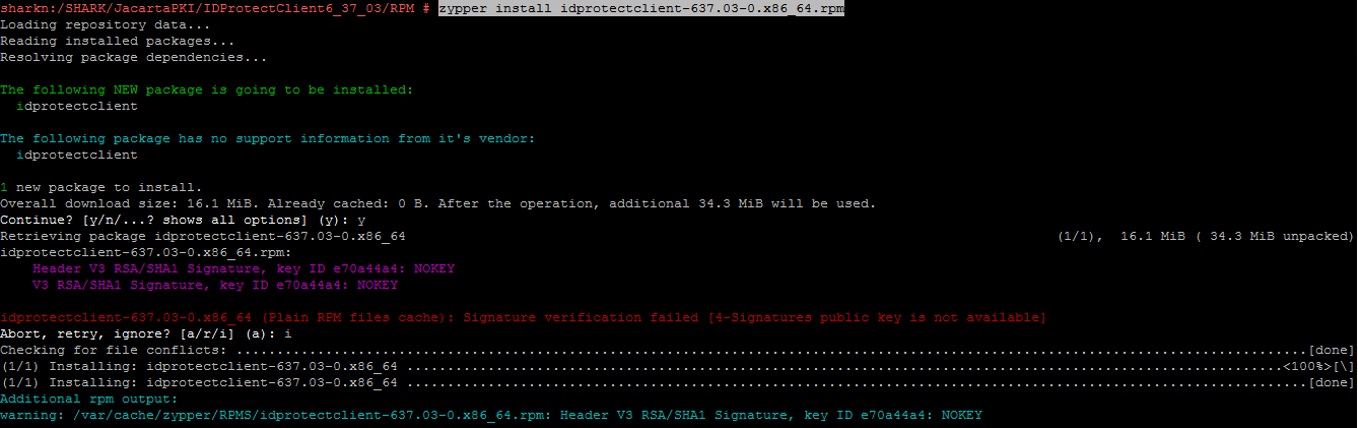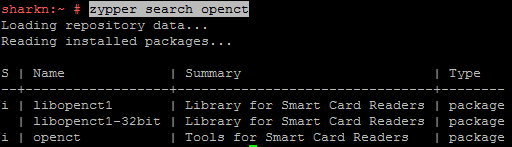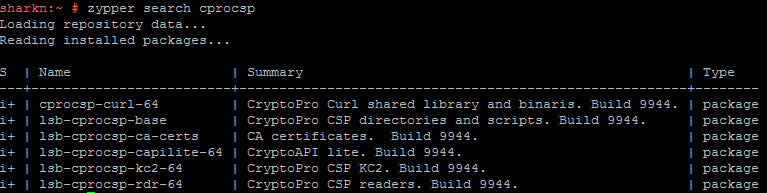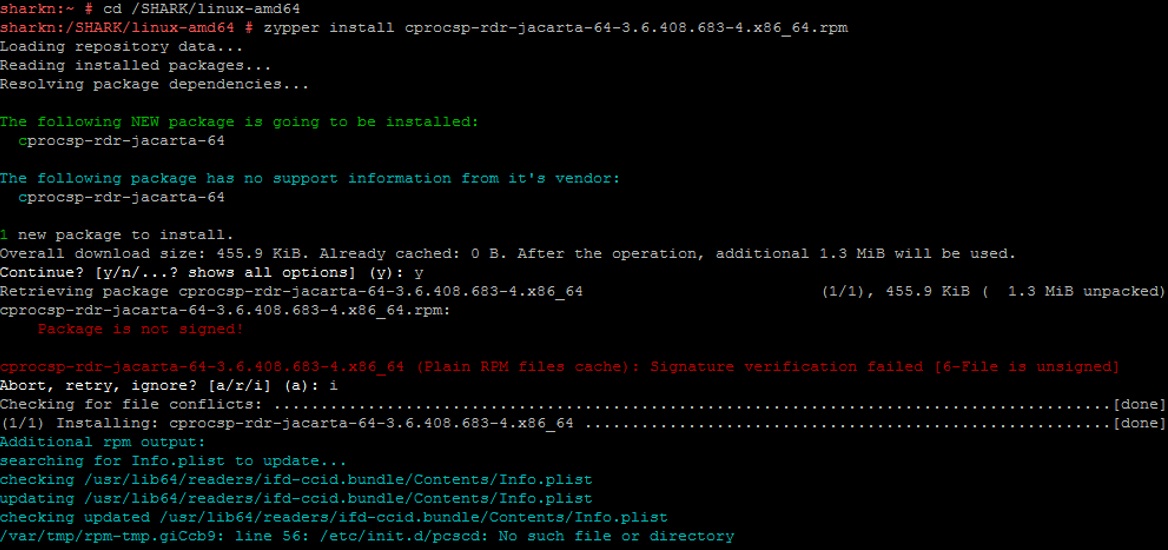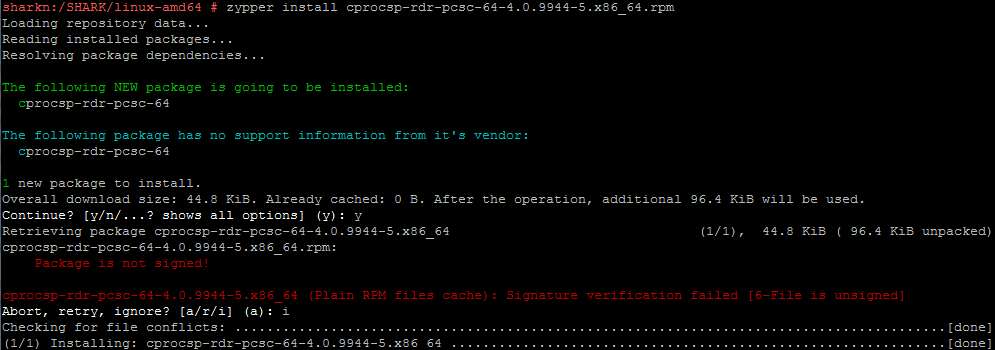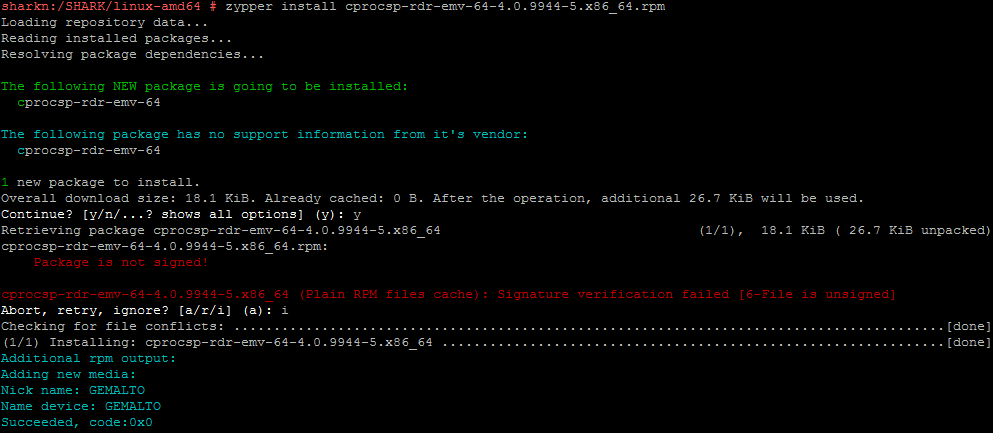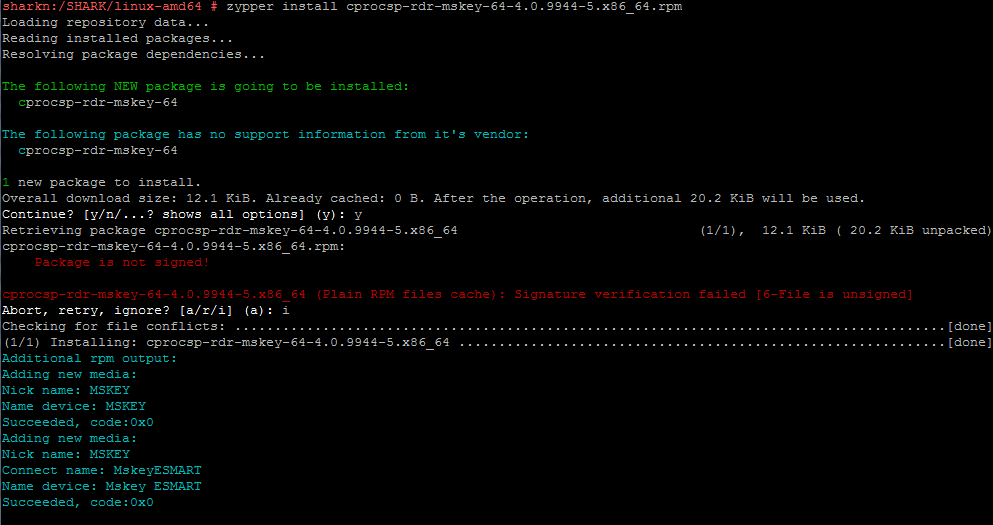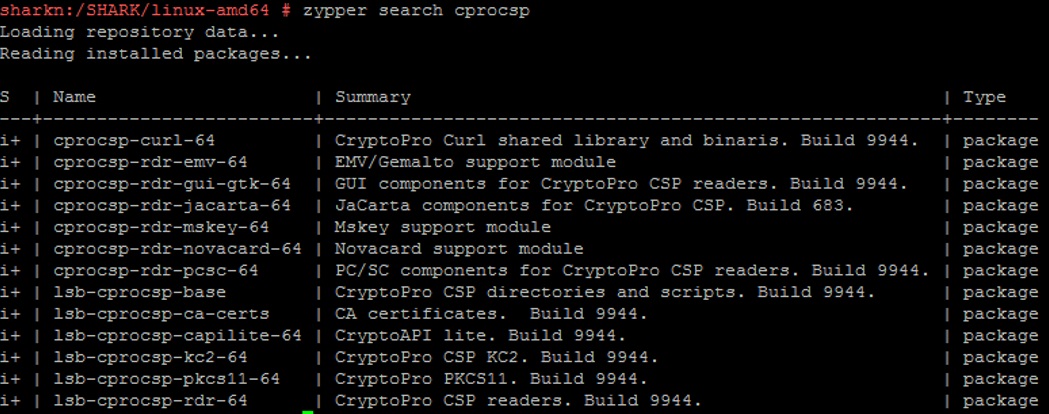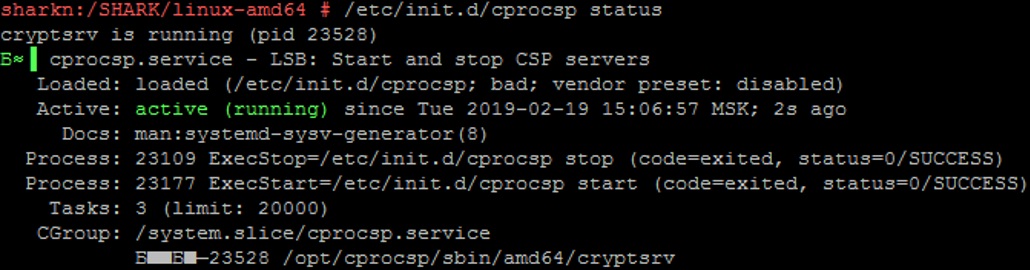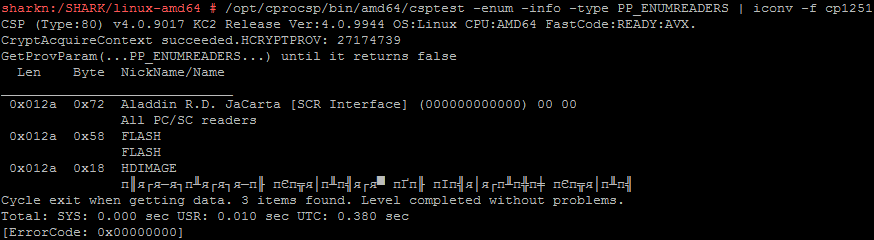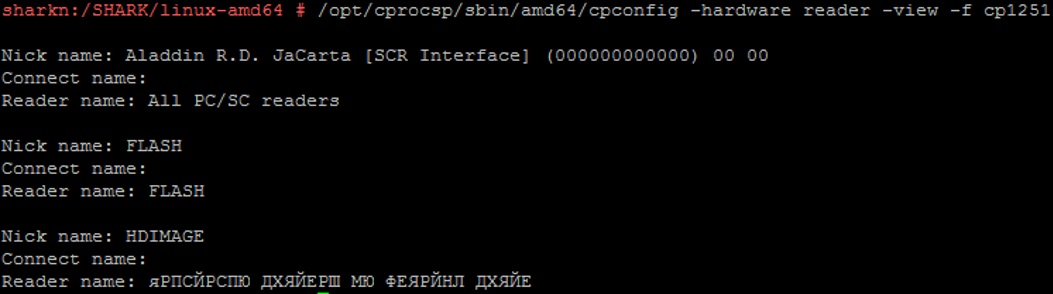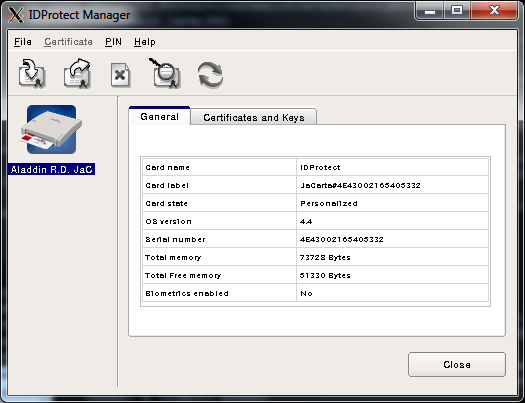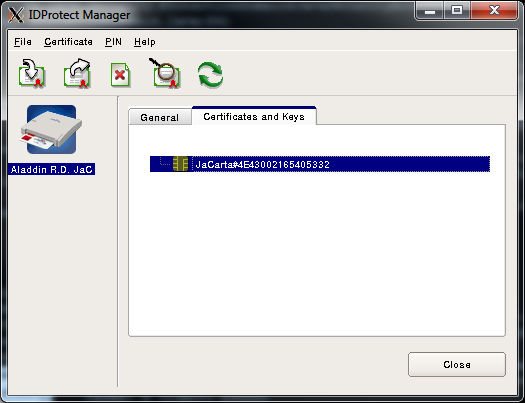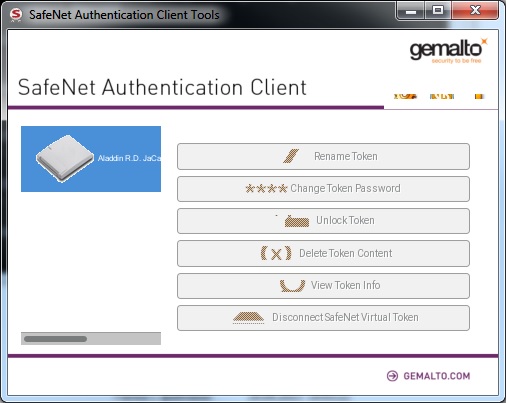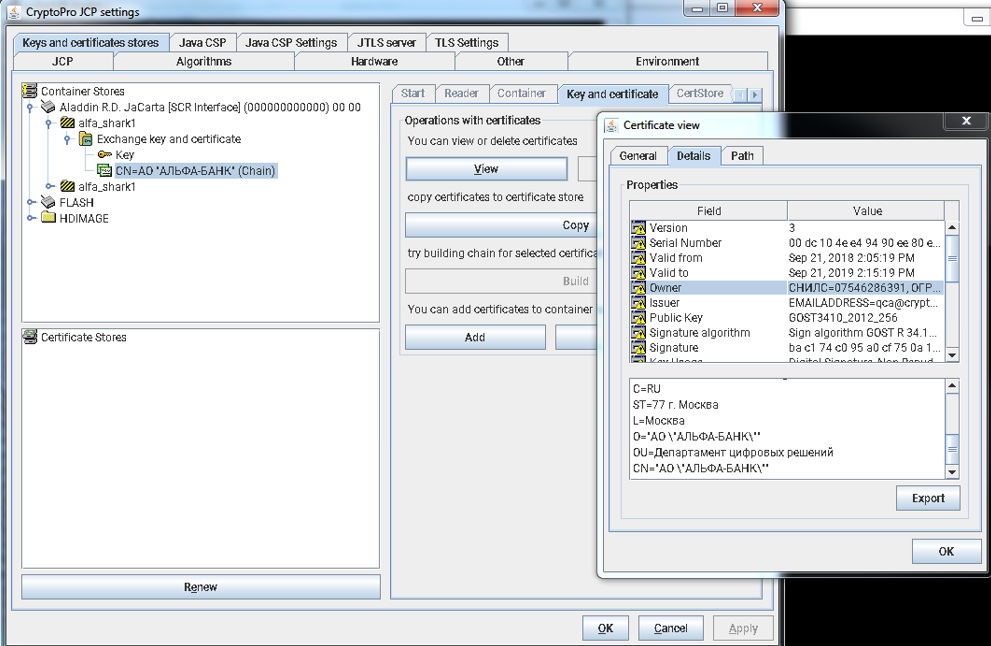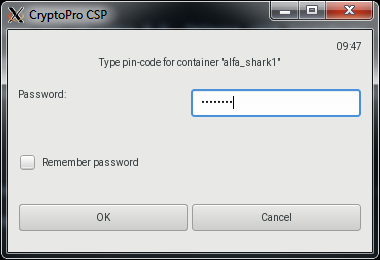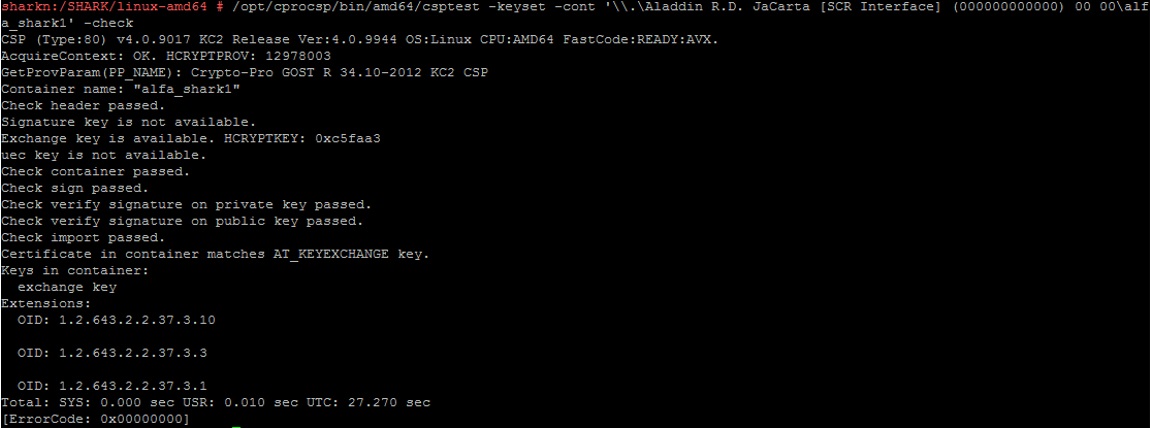Как сделать инициализацию компонента pki
JaCarta PKI и OpenVPN для Windows
В настоящей статье описывается процесс настройки двухфакторной аутентификации по смарт-картам и USB-токенам JaCarta PKI на основе цифровых сертификатов X.509 в OpenVPN.
Данное решение позволяет отказаться от парольной аутентификации пользователя. Внедрение настоящего решения — это кардинальное снижение влияния человеческого фактора на безопасность системы.
Об OpenVPN
OpenVPN — свободная реализация технологии Виртуальной Частной Сети (VPN) с открытым исходным кодом для создания зашифрованных каналов типа точка-точка или сервер-клиенты между компьютерами. Она позволяет устанавливать соединения между компьютерами, находящимися за NAT-firewall, без необходимости изменения их настроек.
О JaCarta PKI
JaCarta PKI — это линейка PKI-токенов производства компании «Аладдин Р.Д.» для строгой аутентификации пользователей в корпоративных системах, безопасного хранения ключевых контейнеров программных СКЗИ и цифровых сертификатов.
Ход настройки
Описание демо-стенда
ПО «Единый Клиент JaCarta» — программный комплекс, предназначенный для работы со всеми моделями токенов и смарт-карт JaCarta и eToken.
Настройка сервера
Для возможности аутентификации в OpenVPN по цифровому сертификату необходимо, чтобы клиент и сервер имели цифровые сертификаты, выданные доверенным центром сертификации. Клиент должен доверять сертификату сервера, а сервер – сертификату клиента.
Нарушение доверия к сертификату сервера или клиента приведет к невозможности установки VPN-соединения.
Рассмотрим процесс выпуска ключей и сертификатов с использованием средств, предлагаемых самим OpenVPN.
Перейдите в каталог easy-rsa, который находится в установочной директории OpenVPN и запустите init-config.bat. В результате работы создастся файл vars.bat, который необходимо отредактировать для адаптации к вашему окружению:
set HOME=%ProgramFiles%\OpenVPN\easy-rsa – задайте рабочий каталог
set KEY_CONFIG=openssl-1.0.0.cnf – задайте конфигурационный файл Openssl
set KEY_DIR=keys – задайте каталог для хранения ключей
set KEY_SIZE=1024 – установите размер ключа
set KEY_COUNTRY=US – укажите страну
set KEY_PROVINCE=CA – укажите область
set KEY_CITY=SanFrancisco – укажите город
set KEY_ORG=OpenVPN – укажите название организации
set KEY_EMAIL=mail@host.domain – укажите e-mail
set KEY_CN=changeme – укажите общее имя (common name)
set KEY_NAME=changeme – укажите имя
set KEY_OU=changeme – укажите подразделение организации
Следующие секции оставьте без изменений:
set PKCS11_MODULE_PATH=changeme – путь к модулю pkcs#11
set PKCS11_PIN=1234 – ПИН-код к смарт-карте
Необходимо сгенерировать ключи для TLS. Создайте пустые файлы для хранения индексов и серийных номеров. Для этого запустите (выполняется один раз):
Сгенерируйте файл для ключей Диффи-Хэллмана (только для сервера, выполняется один раз).
Теперь необходимо создать ключи и сертификаты для клиентских машин. Сгенерируйте файл PKCS#12 для каждой клиентской машины.
Для этого запустите:
Отредактируйте ваш файл конфигурации сервера, задайте правильные сетевые настройки.
Обратите внимание на то, что необходимо правильно указать пути к файлам ключей и сертификатов. Выдержка из конфигурационного файла:
# Any X509 key management system can be used.
# OpenVPN can also use a PKCS #12 formatted key file
# (see «pkcs12» directive in man page).
ca C:\ПУТЬ_К_СЕРТИФИКАТУ_УДОСТОВЕРЯЮЩЕГО_ЦЕНТРА\ca.crt
cert C:\ПУТЬ_К_СЕРТИФИКАТУ_СЕРВЕРА\server.crt
key C:\ПУТЬ_К_КЛЮЧУ_СЕРВЕРА\server.key
Настройка Клиента
Установите ПО «Единый Клиент JaCarta» и «JaCarta SecurLogon» с официального сайта компании «Аладдин Р.Д.».
«JaCarta SecurLogon» — программное решение, обеспечивающее простой и быстрый переход от обычных паролей к двухфакторной аутентификации при входе в ОС Microsoft Windows и доступе к сетевым ресурсам по токену JaCarta.
Выберете вкладку «PKI» и проинициализируйте токен.
Инициализация ключа приведет к удалению всех данных на нем. Если на ключе есть необходимая вам информация, в том числе ключи и сертификаты для других систем, не проводите инициализацию ключа.
С помощью ПК «Единый Клиент JaCarta» импортируйте на токен файл PKCS#12, ранее сгенерированный для клиента. На токене появятся ключи и сертификат, их можно увидеть в окне «Единый Клиент JaCarta». Установите сертификат с токена в личное хранилище компьютера.
Скопируйте sha1 отпечаток личного сертификата, он потребуется для дальнейшей настройки.
Также потребуется сертификат Удостоверяющего центра, полученный в ходе настройки сервера. Установите сертификат в хранилище доверенных корневых центров сертификации, а также сохраните локально.
Отредактируйте ваш файл конфигурации клиента, задайте правильные сетевые настройки.
В поле cryptoapicert укажите отпечаток сертификата пользователя.
В поле ca укажите путь к сертификату Удостоверяющего центра.
Выдержка из конфигурационного файла:
Проверка
Запустите OpenVPN на сервере и клиенте.
Если настройка выполнена правильно, появится запрос на введение ПИН-кода к токену, и VPN-соединение успешно установится.
Другие способы получения ключей и сертификатов
Наиболее популярным способом генерации ключей и выпуска сертификатов является использование Удостоверяющего центра, например, на базе Microsoft Certification Authority. Для настройки OpenVPN этот способ генерации ключей и выпуска сертификата также подойдет.
Для сервера сгенерируйте на Удостоверяющем центре ключи и сертификат проверки подлинности сервера, экспортируйте их в файл PKCS#12.
В настройках серверной части OpenVPN вместо cert и key необходимо указать pkcs12:
ca C:\ПУТЬ_К_СЕРТИФИКАТУ_УДОСТОВЕРЯЮЩЕГО_ЦЕНТРА\ca.crt
pkcs12 C:\ПУТЬ_К_СЕРТИФИКАТУ_СЕРВЕРА\server.p12
Корневым сертификатом ca должен быть сертификат Удостоверяющего центра.
Настройка шаблонов для выпуска ключей и сертификатов на токен описана в инструкции к «Единому Клиенту JaCarta» и «JaCarta SecurLogon». Для клиента сгенерируйте на Удостоверяющем центре ключи и сертификат проверки подлинности клиента. При этом импортировать на токен файл pkcs#12 не потребуется. Остальные настройки клиентской части выполняются аналогично.
Про PKI «на пальцах» за 10 минут
Предложил коллегам провести внутреннюю мини-лекцию по сабжу — идея зашла. Сел писать план лекции и… чот психанул — в итоге очнулся, дописывая небольшой гайд. Подумал, что будет полезно добавить сюда что-то для быстрого понимания, что такое PKI, зачем она нужна и как работает, так как пока готовился, чтобы освежить память, искал информацию в том числе на полюбившемся «Хабрахабре», но статей в таком формате не нашел.
Пишу на примере наших повседневных задач, которые знакомы многим: беспарольный доступ к серверам OpenVPN и защита доступа к ресурсам с помощью HTTPS.
Без теории не обойтись
PKI (Public Key Infrastructure, инфраструктура открытых ключей) — это про безопасность. Подразумевается, что у каждой сущности в инфраструктуре есть свой ключ, которым она однозначно идентифицируется. То есть, если ключ украден, пострадавшей сущностью может представиться укравший. PKI нужна для того, чтобы оперативно минимизировать последствия такой кражи. Ключ представлен двумя частями: публичной и приватной.
Аналог — это RSA ключи для SSH, но инфраструктурой их назвать сложно, так как отсутствует централизованный механизм управления ими. Также разница в том, что публичная часть ключа в паре ключей для SSH неизменна, а сертификат (публичную часть ключа участника PKI) можно перевыпустить в любой момент.
В PKI существует один (на самом деле, должно быть минимум два) или несколько Certification Authority — центров сертификации (удостоверяющих центров), отдающих публичные части своих ключей клиентам, которым выдают подписанные ими сертификаты. Таким образом, участники инфраструктуры «понимают», кто ими управляет, и действителен ли сертификат, выданный им или их «товарищам», в настоящий момент времени (одним из важнейших атрибутов сертификатов является срок их действия). Либо же сервер, у которого есть публичная часть ключа CA инфраструктуры, в которой он и его клиенты работают, понимает, что к нему пришел клиент с действительным сертификатом, и разрешает ему что-то, или запрещает в противном случае.
OpenVPN: как это бывает
На самом деле во многих компаниях на этот случай уже есть «PKI» и у него есть имя, потому что это кто-то из сотрудников. Назовем такого человека, к примеру, Полуэкт (с) и расскажем, как обычно это работает, а потом я расскажу, как это должно быть в идеале.
При появлении в компании нового сотрудника Полуэкт создает и присылает ему архив, в котором, помимо конфигурации собственно OpenVPN клиента, находятся файлы (на примере сотрудника Иванова А.А.):
В компании Acme все эти файлы генерирует Полуэкт…
А теперь как должно быть
На моем примере, упрощенно:
Please enter the following ‘extra’ attributes
to be sent with your certificate request
A challenge password []:
An optional company name []:
(пароль в конце лучше не указывать, а то придется его вводить каждый раз при подключении, а VPN у нас по сертификатам как раз, чтобы этого не было; тем более у нас в Pixonic есть OTP от Google);
Нужна ли вам эта фишка — вопрос для обсуждения. Соответственно, то, как ее внедрить, пока что выходит за рамки этой статьи.
И про срок действия клиентского сертификата: если предположить, что я устроился в Pixonic по временному контракту на 3 месяца, и мы его не продлили, то в описанной ситуации мой доступ к VPN автоматически отключится через 90 дней с момента выпуска сертификата. Чего не случится с SSH-доступом, если коллеги забудут отключить аккаунт во FreeIPA или удалить строчку из authorized_keys руками. C — сесуриту.
Теперь по Борщеву HTTPS
Предположим, вы хотите «включить SSL» для вашего сайта, чтобы у посетителей появился красивый замочек в браузере. Тут, собственно, все то же самое, но с некоторыми нюансами:
Как исправить ошибку при генерации RSA ключа для ЕГАИС?
При генерации RSA ключа (транспортного ключа) в личном кабинете ЕГАИС алкоголь могут возникать ошибки. Разобраться в этих ошибках непросто специалисту, не говоря уже о рядовом пользователе.
Попробуем разобрать типовые ошибки, которые возникают при генерации транспортных RSA ключей ЕГАИС.
Почему возникает ошибка при генерации ключа ЕГАИС?
В основном ошибки при генерации связаны с некорректными настройками компьютера.
Общие рекомендации для успешной генерации транспортного RSA ключа ЕГАИС
Для успешной генерации транспортных ключей на сайте ЕГАИС необходимо соблюсти некоторые требования и рекомендации:
Ошибка при генерации RSA ключа «Выберете устройство чтения смарт карт. «
Если при генерации ключа ЕГАИС вместо окна запроса пин-кода Вы увидели окно «Выберете устройство чтения смарт карт» или «Обнаружена смарт-карта, но она не может использоваться для текущей операции. » или «Смарт-карта не может выполнить запрошенную операцию либо операция требует другой смарт-карты», значит нужно скорректировать настройки компьютера.
Такая ошибка возникает из-за того, что настройки вашего компьютера не позволяют сформировать ключи, необходимые для работы УТМ ЕГАИС.
Если Вы используете носитель Рутокен ЭЦП, то вам необходимо сделать следующее:

Пробуйте сгенерировать транспортный ключ ЕГАИС еще раз.
В крайне редких случаях, если генерация ключа не проходит, помогает утилита восстановления работоспособности Рутокен (позволяет правильно определить драйвера носителя в системе).
Все должно получиться!
Ошибка в методе createCertificateRequest Error: CKR_PNI_INCORRECT
В этой ошибке прямым текстом, правда по иностранному, написано, что неверно введен пин-код.
Проверьте правильность ввода пин-кодов. Если на вашем носителе установлен пин-код по умолчанию. и Вы его не помните, то напоминаем:
Если не подходят стандартные пин-коды и пин-код, который установили Вы, то скорее всего носитель заблокировался. Для разблокировки носителя обратитесь к тому, у кого получали ключи, должны помочь.
Ошибка в методе createCertificateRequest Error: CKR_ATTRIBUTE_TYPE_INVALID
Такая ошибка была нами зафиксирована при использовании ключа JaCarta SE.
Для исправления ошибки необходимо инициализировать раздел PKI на носителе. Для этого откройте Единый клиент JaCarta желательно включить интерфейс Администратора (снизу слева кнопка «Переключиться в режим администрирования»). Перейдите вверху во вкладку PKI и нажмите «Инициализировать». При запросе пин-кода введите пин-код Администратора 00000000, пин-код Пользователя 11111111.
После успешной инициализации попробуйте снова сгенерировать транспортный ключ.
Также не забывайте о том, что для нормальной работы вашего защищенного носителя для ЕГАИС должен быть установлен свежий драйвер ключа!
Решения самых популярных проблем с ЕГАИС Вы можете найти в нашем Telegram канале «ЕГАИС простыми словами» (@egais_is_easy ).
Работа с СКЗИ и аппаратными ключевыми носителями в Linux
Хранение ключей на токенах и смарт-картах обеспечивает дополнительную защиту от внешних и внутренних нарушителей, в том числе имеющих определенный уровень доступа к информационной системе и оборудованию.
Сегодня я расскажу, как мы защищаем ключи шифрования и электронной подписи в наших информационных системах, и сделаю это в подробном, хорошо проиллюстрированном руководстве по настройке SUSE Linux Enterprise Server 12 SP3 для работы с токеном Aladdin JaCarta PKI и КриптоПро CSP KC2 4.0.9944.
Опубликовать данное руководство побудило несколько причин:
Причина 1
Причина 2
Лучшая инструкция по настройке взаимодействия с аппаратными носителями в Linux, которую удалось найти, была также от wiki.astralinux.ru — Работа с КриптоПро CSP
Причина 3
UPD 16.04.2019: В процессе настройки среды и оборудования выяснилось, что носитель, первым оказавшийся в распоряжении, был вовсе не JaCarta PKI Nano, как ожидалось, а устройство работающее в режиме SafeNet Authentication Client eToken PRO.
UPD 16.04.2019: Некогда Банку требовалось устройство, которое могло бы работать в той же инфраструктуре, что и eToken PRO (Java). В качестве такого устройства компания “ЗАО Аладдин Р.Д.” предложила токен JaCarta PRO, который был выбран банком. Однако на этапе формирования артикула и отгрузочных документов сотрудником компании была допущена ошибка. Вместо модели JaCarta PRO в артикул и отгрузочные документы случайно вписали JaCarta PKI.
UPD 16.04.2019: Благодарю компанию Аладдин Р.Д., за то что помогли разобраться и установить истину.
В этой ошибке нет никаких политических и скрытых смыслов, а только техническая ошибка сотрудника при подготовке документов. Токен JaCarta PRO является продуктом компании ЗАО “Аладдин Р.Д.”. Апплет, выполняющий функциональную часть, разработан компанией “ЗАО Аладдин Р.Д”.
Этот eToken PRO относился к партии, выпущенной до 1 декабря 2017 года.
После этой даты компания «Аладдин Р.Д.» прекратила продажу устройств eToken PRO (Java).
Забегая немного вперед, нужно сказать, что работа с ним настраивалась через соответствующие драйверы — SafenetAuthenticationClient-10.0.32-0.x86_64, которые можно получить только в поддержке Аладдин Р.Д. по отдельной online заявке.
В КриптоПро CSP для работы с этим токеном требовалось установить пакет cprocsp-rdr-emv-64 | EMV/Gemalto support module.
Данный токен определялся и откликался. При помощи утилиты SACTools из пакета SafenetAuthenticationClient можно было выполнить его инициализацию. Но при работе с СКЗИ он вел себя крайне странно и непредсказуемо.
Проявлялось это следующим образом, на команду:
Выдавался ответ, что все хорошо:
Но сразу после попытки зачитать ключи программно эта же проверка начинала выдавать ошибку:
Согласно перечню кодов ошибок объектной модели компонентов Microsoft COM Error Codes (Security and Setup)
«Невалидный набор ключей» — причина такого сообщения, возможно, кроется либо в старом чипе, прошивке и апплете Gemalto, либо в их драйверах для ОС, которые не поддерживают новые стандарты формирования ЭП и функции хэширования ГОСТ Р 34.10-2012 и ГОСТ Р 34.11-2012.
В таком состоянии токен блокировался. СКЗИ начинало показывать неактуальное состояние считывателя и ключевого контейнера. Перезапуск службы криптографического провайдера cprocsp, службы работы с токенами и смарт-картами pcscd и всей операционной системы не помогали, только повторная инициализация.
Справедливости ради требуется отметить, что SafeNet eToken PRO корректно работал с ключами ГОСТ Р 34.10-2001 в ОС Windows 7 и 10.
Проблему удалось решить, взяв настоящий токен JaCarta PKI в (XL) обычном корпусе.
Но на попытки заставить работать Safenet eToken PRO времени было потрачено немало. Хотелось обратить на это внимание и, возможно, кого-то оградить от подобного.
Причина 4
Иногда самому требуется вернуться к старым статьям и инструкциям. Это удобно, когда информация размещена во внешнем источнике. Так что спасибо Хабру за предоставленную возможность.
Руководство по настройке
После установки токена JaCarta PKI в USB порт сервера и запуска системы проверяем, что новое устройство обнаружено и появилось в списке:
В нашем случае это Bus 004 Device 003: ID 24dc:0101
Пока не установлены все необходимые пакеты, информация о токене не отобразится.
Установка драйверов и ПО для работы с JaCarta PKI
Согласно Руководству по внедрению «JaCarta для Linux» пункт 4.2., первым делом требуется установить пакеты pcsc-lite, ccid и libusb.
Для работы утилиты управления JaCarta необходимо установить следующие компоненты:
Выполняем проверку наличия этих пакетов и установку:
zypper search pcsc-lite
zypper search libusb
zypper install pcsc-lite
zypper search CCID
zypper install pcsc-ccid
zypper search CCID
zypper install libusb
В итоге пакет pcsc-lite был обновлен, CCID установлен, libusb никаких действия не требовалось.
Следующими двумя командами выполняем установку пакета с драйверами и программным обеспечением непосредственно для работы с JaCarta PKI:
zypper install idprotectclientlib-637.03-0.x86_64.rpm
zypper install idprotectclient-637.03-0.x86_64.rpm
Проверяем, что драйверы и ПО для JaCarta PKI установились:
zypper search idprotectclient
При попытках заставить работать SafeNet eToken PRO я нашел информацию, что предустановленный в SLES пакет openct — Library for Smart Card Readers может конфликтовать с pcsc-lite — PCSC Smart Cards Library, установку которого требует руководство Аладдин Р.Д.
zypper search openct
Поэтому пакет openct удаляем:
Теперь все необходимые драйверы и ПО для работы с токеном установлены.
Выполняем диагностику с помощью утилиты pcsc-tools и убеждаемся, что JaCarta определяется в операционной системе:
Установка пакетов КриптоПро CSP
При установке КриптоПро CSP по умолчанию нужные пакеты для работы с токенами и смарт-картами отсутствуют.
zypper search cprocsp
Выполняем установку в CSP компонента поддержки JaCarta components for CryptoPro CSP
zypper install cprocsp-rdr-jacarta-64-3.6.408.683-4.x86_64.rpm
Некоторые компоненты имеют зависимости. Так, например, если попытаться выполнить установку пакета поддержки SafeNet eToken PRO cprocsp-rdr-emv-64-4.0.9944-5.x86_64.rpm — EMV/Gemalto support module, то получим сообщение о необходимости сначала установить базовый компонент CSP поддержки считывателей cprocsp-rdr-pcsc-64-4.0.9944-5.x86_64.rpm — PC/SC components for CryptoPro CSP readers:
Устанавливаем базовые пакеты поддержки считывателей и ключевых носителей:
zypper install cprocsp-rdr-pcsc-64-4.0.9944-5.x86_64.rpm
zypper install lsb-cprocsp-pkcs11-64-4.0.9944-5.x86_64.rpm
Теперь можно установить модули для работы с остальными видами носителей и компонент GUI:
zypper install cprocsp-rdr-emv-64-4.0.9944-5.x86_64.rpm
Проверяем итоговую конфигурацию КриптоПро CSP:
S | Name | Summary | Type
—+——————————+—————————————————-+———
i+ | cprocsp-curl-64 | CryptoPro Curl shared library and binaris. Build 9944. | package
i+ | cprocsp-rdr-emv-64 | EMV/Gemalto support module | package
i+ | cprocsp-rdr-gui-gtk-64 | GUI components for CryptoPro CSP readers. Build 9944. | package
i+ | cprocsp-rdr-jacarta-64 | JaCarta components for CryptoPro CSP. Build 683. | package
i+ | cprocsp-rdr-mskey-64 | Mskey support module | package
i+ | cprocsp-rdr-novacard-64 | Novacard support module | package
i+ | cprocsp-rdr-pcsc-64 | PC/SC components for CryptoPro CSP readers. Build 9944.| package
i+ | lsb-cprocsp-base | CryptoPro CSP directories and scripts. Build 9944. | package
i+ | lsb-cprocsp-ca-certs | CA certificates. Build 9944. | package
i+ | lsb-cprocsp-capilite-64 | CryptoAPI lite. Build 9944. | package
i+ | lsb-cprocsp-kc2-64 | CryptoPro CSP KC2. Build 9944. | package
i+ | lsb-cprocsp-pkcs11-64 | CryptoPro PKCS11. Build 9944. | package
i+ | lsb-cprocsp-rdr-64 | CryptoPro CSP readers. Build 9944. | package
Чтобы применить изменения, выполняем перезапуск службы криптографического провайдера и проверяем ее статус:
Настройка и диагностика КриптоПро CSP
Проверим, видит ли криптографический провайдер наш токен и другие доступные типы носителей следующими командами:
Aladdin R.D. JaCarta [SCR Interface] (000000000000) 00 00 — это наш носитель.
Следуя инструкции КриптоПро CSP для Linux. Настройка, выполняем его регистрацию в криптографическом провайдере:
В результате выполнения в конфигурационный файл /etc/opt/cprocsp/config64.ini
в раздел Как сделать инициализацию компонента pki будет добавлена запись:
Как сделать инициализацию компонента pki (000000000000) 00 00″\Default]
Чтобы выполнить требования Формуляра, Правил пользования и Руководства администратора безопасности КриптоПро CSP:
Использование СКЗИ «КриптоПро CSP» версии 4.0 с выключенным режимом усиленного контроля использования ключей не допускается. Включение данного режима описано в документах ЖТЯИ.00087-01 91 02. Руководство администратора безопасности.
Необходимо включить режим усиленного контроля использования ключей:
Проверяем, что режим включен:
cat /etc/opt/cprocsp/config64.ini | grep StrengthenedKeyUsageControl
Выполняем перезапуск службы криптографического провайдера:
После перезапуска проверяем, что ошибок в работе провайдера с ключевыми носителями нет:
Работа с токеном JaCarta PKI
Запустим программу Xming (X11 forwarding) на своей станции, чтобы по SSH иметь возможность открывать и работать с графическими интерфейсами нужных утилит.
После установки IDProtectClient — программного обеспечения для работы с JaCarta PKI, на сервере в папке /usr/share/applications появились два файла:
Это ярлыки, в которых можно посмотреть параметры запуска утилит Exec=/usr/bin/SACTools
Запустим утилиту IDProtectPINTool.
С помощью нее задаются и меняются PIN-коды доступа к токену.
При первой инициализации токена будет полезна ссылка, содержащая PIN-коды (пароли) ключевых носителей по умолчанию
Программа IDProtect_Manager позволяет просматривать информацию о токене и контейнере с ключами и сертификатом:
Для доступа к контейнеру с ключами нужно ввести пароль:
Для работы с SafeNet Authentication Client eToken PRO существуют аналогичные программы — SafeNet Authentication Client Monitor и SafeNet Authentication Client Tools, которые запускаются так:
Выполнять операции непосредственно с ключевыми контейнерами удобнее в интерфейсе криптографического провайдера КриптоПро JavaCSP:
Для отображения информации о содержимом контейнера с ключами можно выполнить команду:
Для диагностики контейнера используется эта же команда с ключом –check
Потребуется ввести пароль от контейнера:
Программное извлечение ключей
В общем виде пример извлечения закрытого ключа и сертификата открытого ключа из контейнера на токене с помощью КриптоПро Java CSP следующий:
Если действовать так:
то криптографический провайдер будет пытаться в системе отобразить через консоль или GUI окно запрос на ввод пароля к контейнеру.
Результаты
Отторгаемый ключевой носитель-токен установлен во внутренний USB-порт сервера.
Само серверное оборудование опломбировано и размещается в помещении с ограниченным доступом.
Такие меры позволяют повысить уровень защиты наших информационных систем от кражи и компрометации ключей электронной подписи или шифрования, как удаленно по сети, так и физически.